Cómo instalar y usar WhatsApp en iPad sin iPhone – TechCult
Miscelánea / / October 19, 2023
De hecho, WhatsApp reina como una aplicación de mensajería global, que conecta a amigos y familiares en todas partes, mientras viaja. ¿Y la mejor parte? Es compatible con múltiples plataformas, a través de su aplicación independiente o de la web de WhatsApp. Pero aquí está el problema: aún no se ha lanzado ninguna aplicación dedicada para iPadOS. Entonces surge la pregunta: ¿puedes instalar y usar WhatsApp en tu iPad sin un iPhone y, de ser así, cómo? ¡Descubrámoslo!

Cómo instalar WhatsApp en iPad sin iPhone
Como no existe una versión de aplicación de WhatsApp para iPad en este momento, técnicamente no puedes instalarla. Deberá iniciar sesión en su cuenta a través de la web de WhatsApp en el navegador Safari, simplemente escaneando un código QR. Ahora bien, cuando se trata de usar WhatsApp en un iPad, al no tener un iPhone en la mano, a menudo ha habido una barrera desafortunada.
Con la función multidispositivo de WhatsApp, puedes vincular tu iPad a tu teléfono inteligente iPhone o Android y usarlo desde ambos dispositivos en tiempo real. Ahora, como se trata de una configuración única, no es necesario mantener el dispositivo principal cerca o en línea siempre para usar WhatsApp en el iPad. Siga los pasos a continuación para configurar:
1. Inicie el Sitio web de whatsapp web en el Safari navegador en el iPad.
Encontrarás un conjunto de instrucciones en la pantalla que explican cómo iniciar sesión en tu cuenta y a la derecha habrá un código QR.
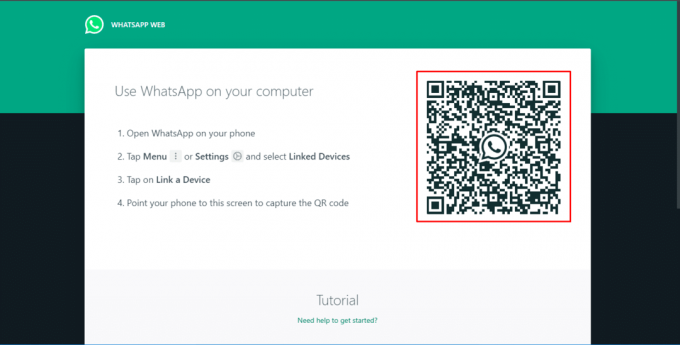
2. Abierto WhatsApp en su dispositivo Android/iPhone, vaya a Ajustes y haga clic en Dispositivos vinculados.
3. Toque en Vincular un dispositivo.

4. Escanee el O código mostrado en el iPad.
Una vez escaneados, ambos dispositivos quedarán vinculados y podrás empezar a utilizar WhatsApp en tu iPad. Sin embargo, para seguir usándolo sin tener que mantener el dispositivo principal en línea, deberá agregarlo como acceso directo.
5. En el WhatsApp Web en Safari pestaña, toque el icono de compartir junto a la barra de direcciones.
6. Toque en Añadir a la pantalla principal, seguido por Agregar.
¡Eso es todo! El acceso directo de WhatsApp Web no se agregará a la pantalla de inicio y podrá simplemente tocarlo para acceder a WhatsApp fácilmente.
Cómo usar WhatsApp en iPad sin código QR
Es el El código QR web de WhatsApp no funciona mientras escanea? Puedes vincular WhatsApp y usarlo en tu iPad incluso sin un código QR. Siga los pasos a continuación:
1. Abierto whatsappweb en el Safari navegador en el iPad.
2. Verás el Enlace con número de teléfonoen cambio opción. Haz click en eso.
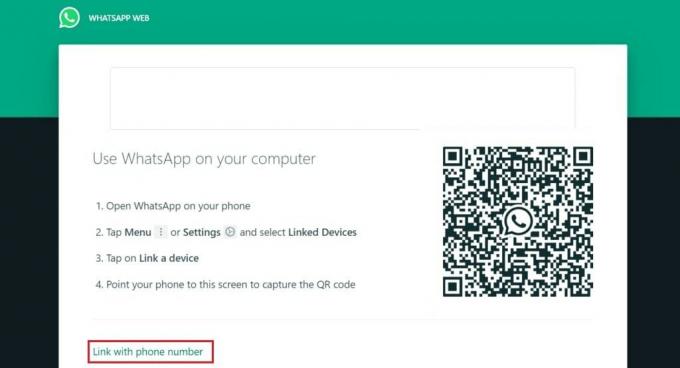
3. Seleccione el código de país, ingrese el número de teléfono de la cuenta principal y haga clic en Siguiente.
Recibirás un código de 8 caracteres en la pantalla.
4. Ahora en el dispositivo iPhone o Android, toque Ingrese el código de notificación y desbloquearlo.
5. Toque Confirmar para confirmar la ubicación y el dispositivo que se está emparejando.
6. Desbloquea el teléfono nuevamente e ingresa el código de 8 dígitos que apareció en el iPad.
Sin escanear el código QR, ambos dispositivos quedarán vinculados.
Recomendado: Cómo detectar a un marido o una mujer infiel en WhatsApp
Esperamos que nuestra guía te haya ayudado. Instala WhatsApp en tu iPad sin un iPhone. Si tiene alguna consulta o sugerencia para nosotros, háganoslo saber en el cuadro de comentarios a continuación. Estén atentos a TechCult para obtener más consejos y trucos de este tipo.
Henry es un escritor de tecnología experimentado apasionado por hacer que temas tecnológicos complejos sean accesibles para los lectores cotidianos. Con más de una década de experiencia en la industria tecnológica, Henry se ha convertido en una fuente confiable de información para sus lectores.



